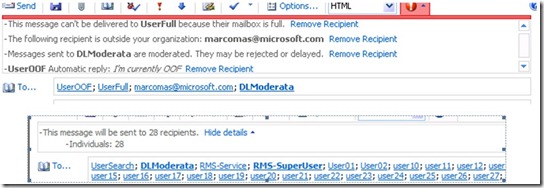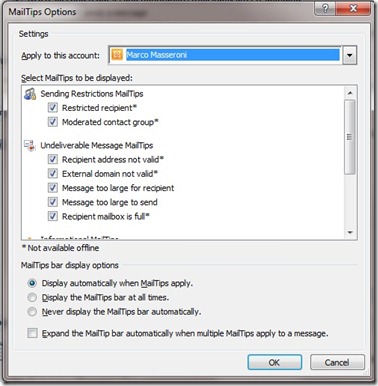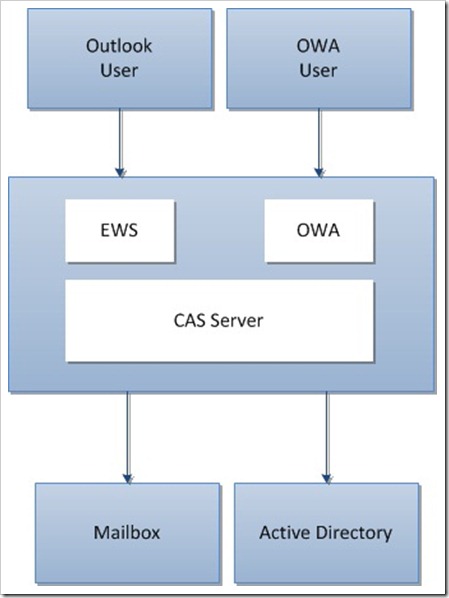MAIL TIPS
Quante volte vi è capitato di inviare una mail ad un destinatario che aveva la casella piena o più semplicemente l’utente era Out Of Office? Oppure, vi è mai capitato di rispondere ad una mail dove eravate in copia nascosta? :-)
I Mailtips sono stati introdotti in Exchange 2010 proprio per evitare l’invio di mail per errore o verso destinatari che potrebbero non ricevere il vostro messaggio
I vantaggi che questa funzionalità introduce possono essere riassunti in:
Per gli utenti
· Tutte le informazioni relative alla email ed i vari destinatari vengono visualizzate prima di inviare la mail stessa
· Vengono ridotti i problemi di messaggi inviati a recipienti che hanno dei limiti impostati (dimensioni o blocchi nella ricezione)
· Previene possibili “errori” di invio (ad esempio se un DL contiene molti utenti, se siamo in BCC, ecc…)
Per chi gestisce i server
· Riduce le chiamate fatte verso Help Desk
· Riduce il numero di NDR
· Riduce in generale il traffico di email non necessarie
I mailtips non sono bloccanti, non impedisco l’invio del messaggio, ma avvertono solo di possibili problemi. I warning appaiono sopra al campo TO
Le informazioni che possono essere ottenute dai vari MailTips sono:
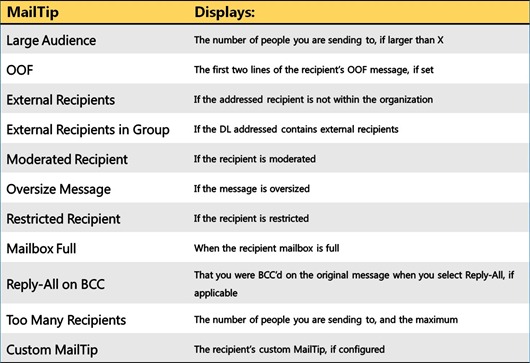
Da Outlook 2010 è possibile configurare quali mailtips attivare (per default lo sono tutti) e quali disattivare. il pannello si trova nelle opzioni delle mail.
Come funziona
Cominciamo con il dire che questa funzionalità è un attiva solo con l’utilizzo di questi software:
- Outlook Web App (ovviamente di Exchange 2010)
- Microsoft Outlook 2010
In pratica il client (che sia outlook 2010 o OWA), nel momento in cui eseguiamo determinate azioni, attiva un trigger che invia una query verso i CAS server che a loro volta coinvolgono sia AD che i mailbox server per ritornare le informazioni utili a determinare lo stato del recipient
Il trigger (che si trova lato client) viene attivato da una delle seguenti azioni
- Viene aggiunto un recipient
- Viene aggiunto un attachment
- Si fa un Reply o Reply to all
- Viene aperto un messaggio precedentemente salvato nelle bozze
il risultato ottenuto, viene mantenuto per 24 ore nella cache del client (outlook/OWA), tranne che per i valori di “mailbox full” o “automatic reply” dove la cache scade dopo 2 ore. In ogni caso è possibile azzerare i valori riavviando il client
La configurazione dei MailTips avviene a livello di organization, tramite i comandi di powershell
- Get-OrganizationConfig
- Set-OrganizationConfig
I parametri che ci interessano nel nostro caso sono questi:
MailTips AllTipsEnabled |
|
Consente di specificare se i MailTips sono abilitati. Il valore predefinito è $true. |
MailTips ExternalRecipientsTipsEnabled |
|
Consente di specificare se sono abilitati i MailTips per i destinatari esterni. Il valore predefinito è $false. |
MailTips GroupMetricsEnabled |
|
Consente di specificare se sono abilitati i MailTips che fanno affidamento sui dati delle metriche di gruppo. Il valore predefinito è $true. |
MailTips LargeAudienceThreshold |
|
Consente di specificare se è attivo il controllo sul numero dei destinatari. Il valore predefinito è 25. |
MailTips MailboxSourcedTipsEnabled |
|
Consente di specificare se sono abilitati i MailTips che effettuano delle query, tramite RCP, verso i Mailbox Server (ad es. Per OOF o mailbox full) |
Quali sono i limiti, e dove non funzionano
- Se il client Outlook lavora in offline mode
- Se il messaggio è inviato ad una lista di distribuzione, i recipient all’interno della lista non vengono valutati, tranne i destinatari esterni all’organizzazione
- Se un messaggio ha piu di 200 recipients, MailTips non sono valutati per motivi di performance
- Custom MailTips possono contenere al amassimo250 caratteri
- Automatic Replies e Mailbox Full MailTips vengono riverificati ogni due ore, nel caso in cui il messaggio venga lasciato aperto per lungo tempo